WP系统隐藏在Office里的手机录音功能
发布时间:2015-05-12 来源:查字典编辑
摘要:其实WP手机有很多内置的功能都非常的强大,比如“人脉”功能和“锁屏音乐播放”功能等。也许有的...
其实WP手机有很多内置的功能都非常的强大,比如“人脉”功能和“锁屏音乐播放”功能等。也许有的朋友会说WP系统竟然没有录音机,其实在Office应用的“笔记”中就设计了“录音”功能,你还可以通过已经设置好的邮箱把录音发送给朋友。想知道怎么用WP手机录音么,今天小编就为大家简单介绍一下。

WP系统自带录音机
打开手机,进入Office功能。首先你需要进入软件列表找到Office,然后点击进入它。进入以后你首先看到的是已经有的笔记,并且屏幕下面会出现“新建”这个按钮,点击新建文件。
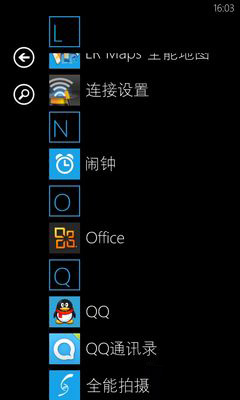
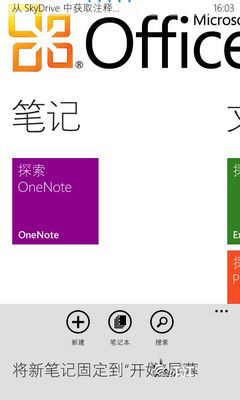
进入Office
建立笔记本,添加录音。新建了一个笔记本以后,在屏幕下方的功能列表里可以看到有“音频”这个按钮,点击它就可以开始录音了。
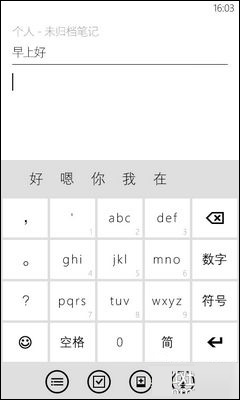
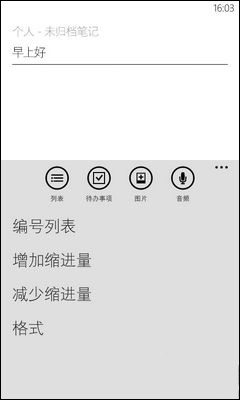
新建笔记
录音完毕,保存文件。录音正在进行中点击“停止”结束录音,系统就会把录音自动保存在笔记里面。点击“播放图标”就可以试听刚才的录音了。
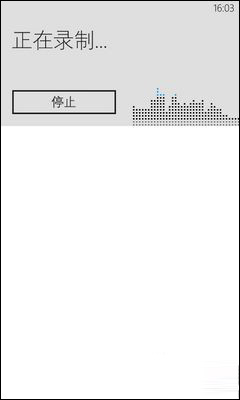
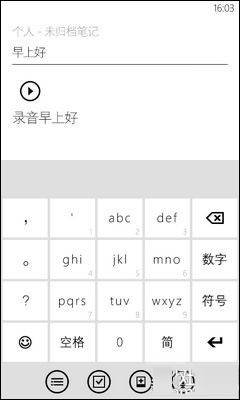
添加录音
保存和播放都很方便,你不用担心忘记保存会丢失信息。只是在播放的时候小编并没有找到常见的进度条和录音时长,如果遇到长时间录音的情况,恐怕会给用户带来一些麻烦。
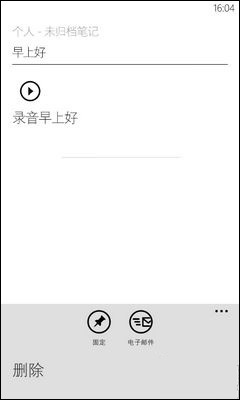
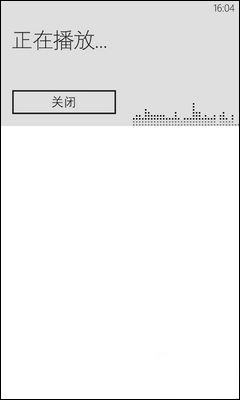
保存播放
保存完毕,邮件发送。保存文件也很简单,你只要按后退退出笔记的编辑界面,系统会为你自动保存文件到新的笔记里。点击标题打开刚才建立的笔记,屏幕下方点击电子邮件就可以发送了。
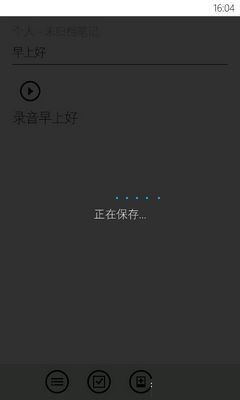
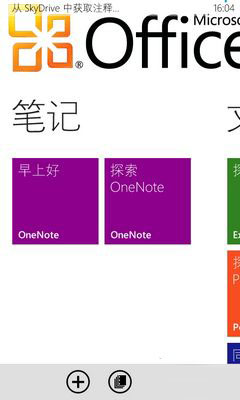
保存笔记
选择邮箱,发送文件。点击了电子邮箱发送以后,我们可以看到会出现多个已经绑定的邮箱信息,选择一个你需要的邮箱发送,简单编辑以后点击发送就完成了。
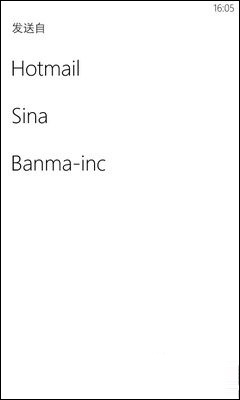
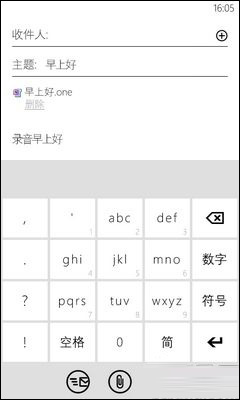
邮件发送
总的来说系统自带的录音功能还是很实用的,在日常生活中可能我们只需要简单的录音就可以,这时Office内置的录音功能用起来就十分的方便快捷了。


